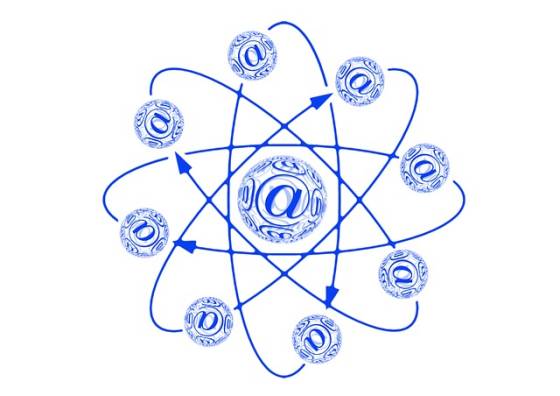Scopri come cPanel viene incontro all'esigenza di creare numerosi indirizzi di posta elettronica, senza dover spendere soldi nell'acquisto di software terzi. La funzione Importa indirizzi e server di inoltro, contiene quello di cui hai bisogno.
Grazie a questa guida potrai importare, in poco tempo, centinaia d'indirizzi e-mail ed effettuare decine di forwarder verso altri account di posta elettronica.
Importa indirizzi mail e server di inoltro
A cosa serve Importa indirizzi e server di inoltro? Ipotizza di dover creare più indirizzi di posta elettronica; uno per ciascun reparto dell'azienda o per ciascun servizio da fornire ai clienti o una mail per ciascun dipendente. Come crearli automaticamente in un solo colpo, senza dover ripetere decine di volte l'operazione vista nella lezione dedicata alla creazione di un account e-mail?
Si usano files XLS o CSV, per l'importazione contemporanea di più indirizzi di posta elettronica da generare.
Procedura passo passo
Entra nella utility. Al passaggio 1 indica se vuoi generare indirizzi di posta elettronica o server di inoltro. Al passaggio 2 carica il file CSV o XSL dal computer locale, cliccando su "Scegli file". Passaggio 3. Caricata la lista, il sistema chiede se deve considerare la prima riga del file come dati o come intestazione. Nel nostro caso l'intestazione c'è e lasciamo il segno di spunta (vedi immagine sotto).
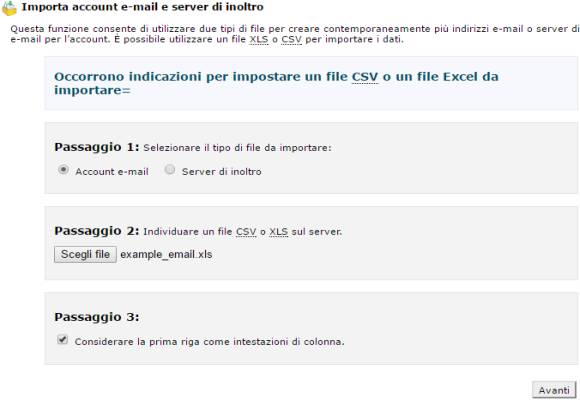
- Procedura creazione multipla e-mail, server inoltro -
Clicca su "Avanti": viene caricata la lista indirizzi mail. Al passaggio 1 trovi l'elenco indirizzi mail presenti nel file. Al passaggio 2 scegli il dominio da assegnare: questo è il caso in cui tu abbia dei sotto domini per il sito internet e per ciascuno assegni indirizzi mail diversi.
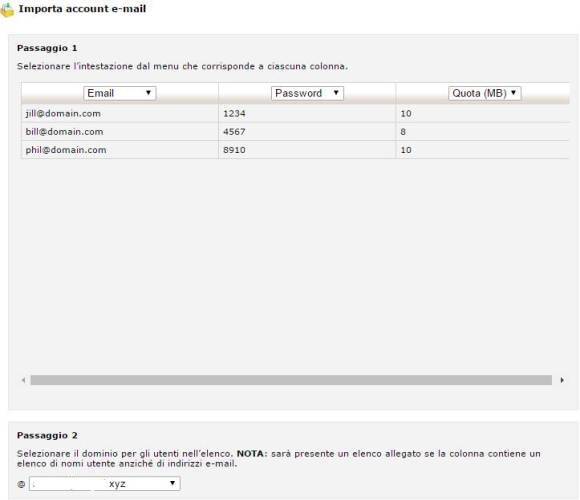
- Account mail importati -
Procedi alla prossima schermata di riepilogo degli account mail che stai per generare. Se tutto è in ordine clicca su "Fine".
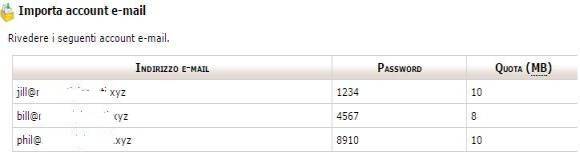
- Riepilogo account mail da generare -
Ha inizio la procedura di creazione degli account e-mail. cPanel, per ogni indirizzo mail generato, fornisce informazioni sullo stato di avanzamento e il risultato. Uno dei tre indirizzi non è stato generato, perché la password associata è troppo semplice (vedi foto).
Torna alla home page di cPanel ed entra in "Account e-mail". Trovi gli indirizzi di posta elettronica importati e pronti all'uso.
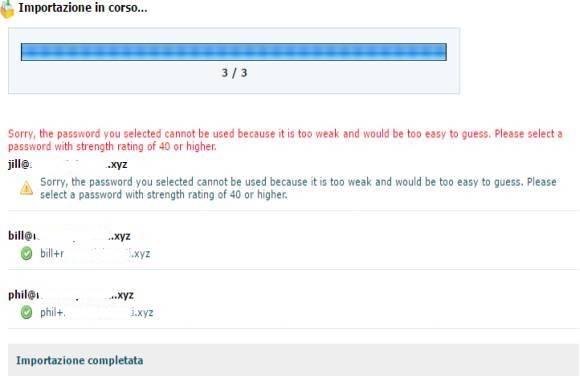
- Il risultato dell'importazione account mail -
Come impostare il file CSV o XLS
Le informazioni da includere sono fornite dal tool. Clicca sulla scritta "Occorrono indicazioni per impostare un file CSV o un file Excel da importare". Nella finestra pop-up trovi le informazioni da inserire nel file, per generare account email multipli e server inoltro multipli. La piattaforma fornisce anche file .csv e .xls d'esempio.
Per ciascuna mail da generare sono necessari: il nome dell'account email, la password e la quota di megabyte da assegnare. Per effettuare il forward degli indirizzi di posta elettronica, sono necessari: l'indirizzo mail di partenza e l'indirizzo e-mail di destinazione (Vedi foto).
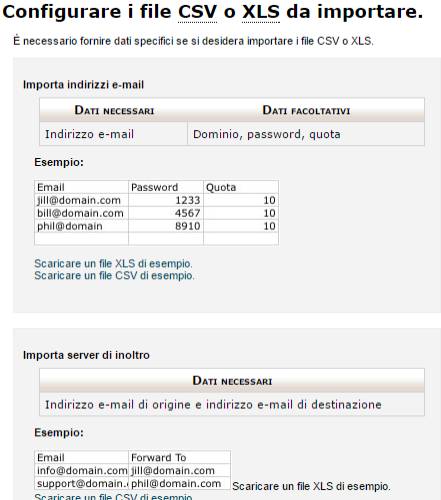
- Info per generazione multipla server inoltro e mail -
Un paio di esempi sono utili per capire come impostare i file da caricare.
Esempio generazione multipla e-mail
Devi generare 8 nuovi indirizzi di posta elettronica di varia natura. Un paio per due nuovi prodotti, due per nuovi supporti al cliente e tre per nuovi dipendenti dell'azienda. Decidi quote diverse per i dipendenti, i prodotti e i servizi di supporto.
| Password | Quota | |
| [email protected] | 33331 | 950 |
| [email protected] | 323256 | 950 |
| [email protected] | 111111 | 500 |
| [email protected] | 222222 | 500 |
| [email protected] | 777777 | 400 |
| [email protected] | 9999999 | 400 |
| [email protected] | 000000 | 400 |
Esempio generazione multipla server Forwarder
Hai la necessità d'inoltrare le e-mail ricevute su vari account, nella stessa casella di posta.
| Forward To | |
| [email protected] | [email protected] |
| [email protected] | [email protected] |
| [email protected] | [email protected] |
| [email protected] | [email protected] |
Nella prossima lezione
Conosciamo i Filtri a livello di account ed utente e l'Autenticazione e-mail.